如何在wps演示中创建步骤上移流程
来源:网络收集 点击: 时间:2024-05-06【导读】:
在wps演示中,我们可以通过智能图形工具创建各种流程图,今天来介绍一下怎样在wps演示中创建步骤上移流程。工具/原料more操作系统:win7 软件:wps 2019方法/步骤1/8分步阅读 2/8
2/8 3/8
3/8 4/8
4/8 5/8
5/8 6/8
6/8 7/8
7/8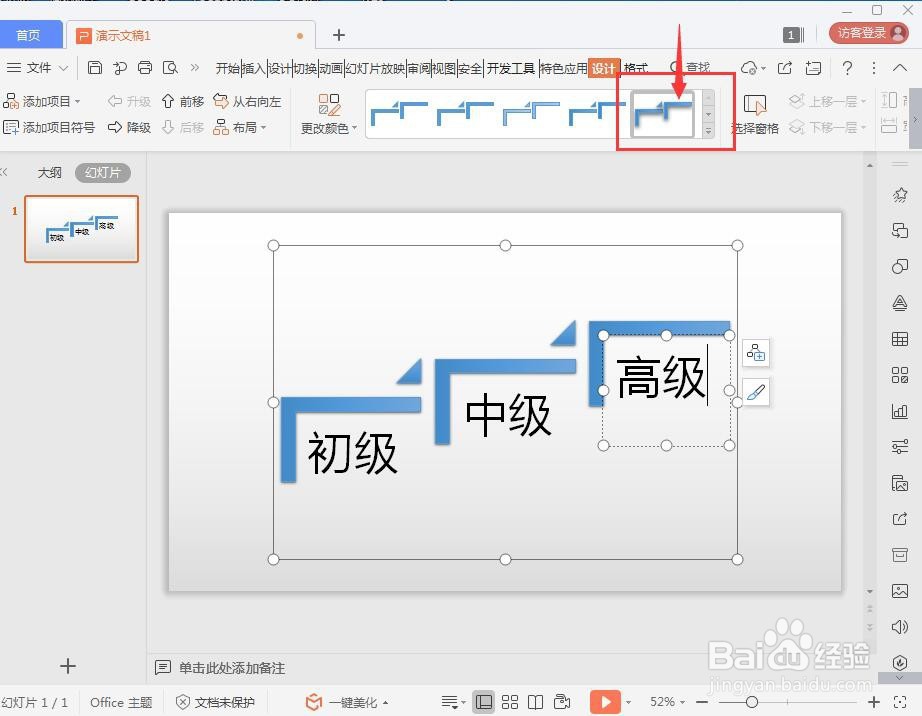 8/8
8/8 小结:1/1
小结:1/1
打开wps演示,进入其主界面;
 2/8
2/8将空白演示和在此输入您的封面副标题删除;
 3/8
3/8点击插入菜单,选择智能图形;
 4/8
4/8进入选择智能图形页面,在流程类别中找到并点击步骤上移流程,按插入;
 5/8
5/8在wps演示中创建好一个空的步骤上移流程;
 6/8
6/8给步骤上移流程填充文字内容;
 7/8
7/8添加一种智能图形样式;
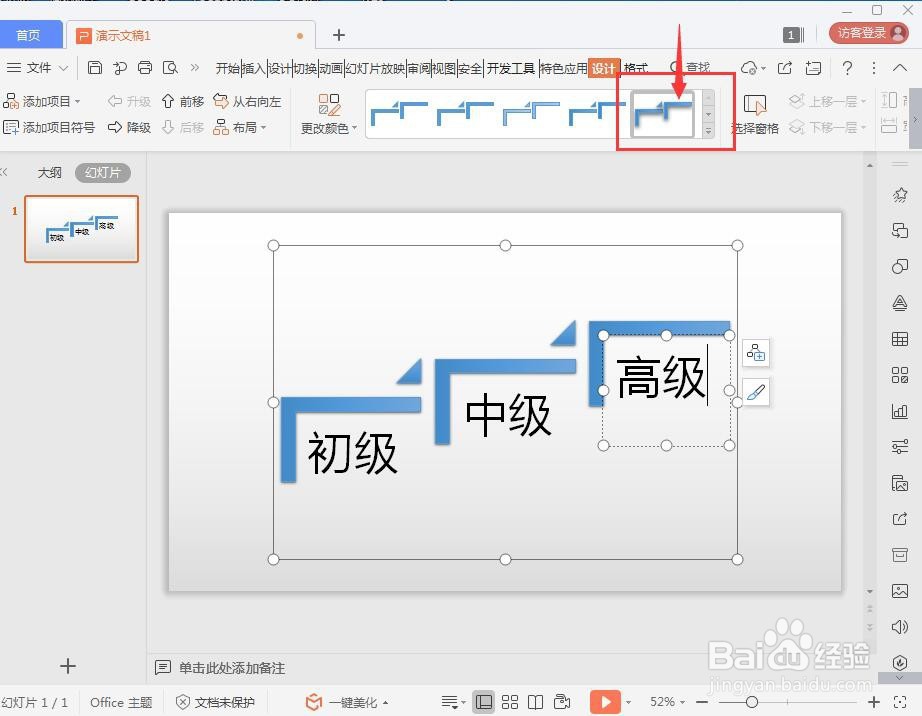 8/8
8/8我们就在wps演示中创建好了一个步骤上移流程。
 小结:1/1
小结:1/11、打开wps文字,点击插入,选择智能图形;
2、在选择智能图形页面点击流程类别中的步骤上移流程,按插入;
3、插入一个空的步骤上移流程;
4、给步骤上移流程添加文字和智能图形样式。
注意事项如果找不到智能图形样式,可以点击设计,在工具栏中就可以打开它。
WPS演示步骤上移流程版权声明:
1、本文系转载,版权归原作者所有,旨在传递信息,不代表看本站的观点和立场。
2、本站仅提供信息发布平台,不承担相关法律责任。
3、若侵犯您的版权或隐私,请联系本站管理员删除。
4、文章链接:http://www.1haoku.cn/art_689168.html
上一篇:如何学习端盖三维图绘制
下一篇:抖音点到别人求更新怎么取消
 订阅
订阅